如何创建样品间自定义字段 - Tip93
文章编号: 68884点击此处访问英文版本文章
目的
欢迎回到 Get Empowered!在上一次有关 Empower 色谱数据软件的 Empower 每周一贴中,我们学习了如何创建一个自定义字段以确定样品通过/失败 (Tip #92)。
本周我们将继续介绍“自定义字段”系列,并学习如何创建样品间自定义字段(第 11 部分)。
在 Empower 中创建自定义字段:
- #82:创建自定义字段的基本步骤
- #83:如何创建样品组自定义字段
- #84:如何创建组分自定义字段
- #85:如何创建峰自定义字段
- #86:如何将自定义字段从一个项目复制到另一个项目
- #87:如何修改自定义字段
- #88:如何创建结果自定义字段
- #89:如何修改适用于特定样品和/或特定峰的自定义字段
- #90:如何使用 Empower 评估样品是否符合特定标准
- #92:如何创建一个自定义字段以确定样品通过/失败
最近我收到了一些读者的电子邮件,询问有关“样品间自定义字段”的技巧,尤其是汇总功能。让我们来探索一下这个问题。首先要了解一下“样品间自定义字段”的含义以及进行这些计算所需的语法。
Tip #85 介绍了创建简单“峰自定义字段”的方法。从中我们了解了如何对一个色谱图中的一个峰进行计算。如果我们计算分别位于两个色谱图中的两个峰,该怎么办?这就需要使用“样品间自定义字段”。(也就是说,如果我正在监测反应,并且需要比较当前批次中的峰面积与已完成批次中的峰面积)。
让我们开始吧!
环境
- Empower 软件
步骤
- 我们可以看到正在进行批次和已完成批次的重叠(堆迭图)。标准操作流程 SOP 指明必须比较进行中批次的尼泊金乙酯峰面积与已完成批次中的尼泊金乙酯峰面积。
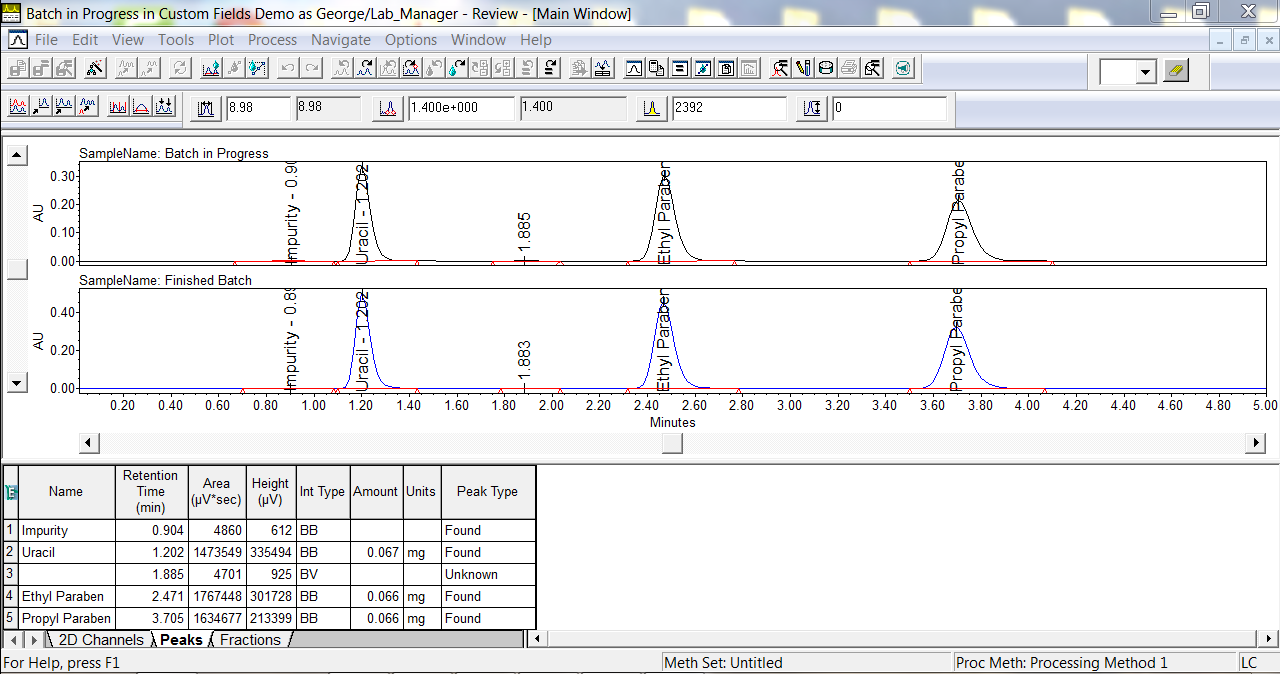
- 样品间计算的语法如下图所示。标签和进样编号来自“样品组方法”,通道是采集数据的通道,字段是目标峰字段。我们将探索使用此语法时可以利用的一些快捷方式。

- 我们将在方程式中使用特定标签,因此将“查询顺序”设置为“只限于结果组”。这样操作的原因是我们希望从当前结果组中计算结果,而不希望 Empower 在项目中查找具有相同标签的旧结果。

- 该公式利用语法,删除通道,因为这与整个样品组的数据通道相同。这是一个我们可以利用的快捷方式。
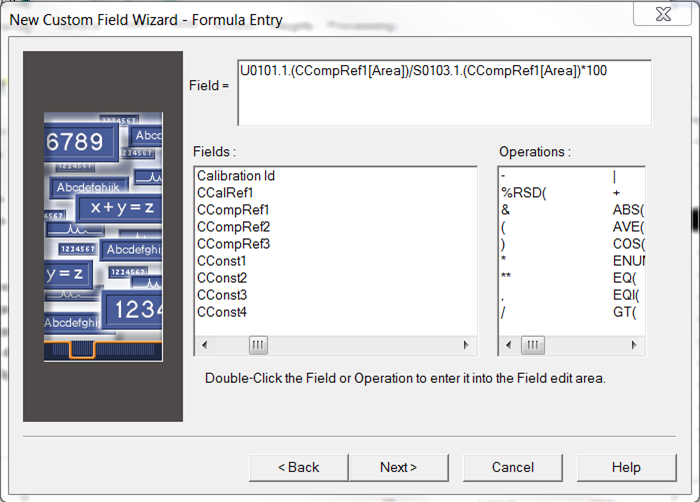
- 我们发现此时的反应只完成了 67%。
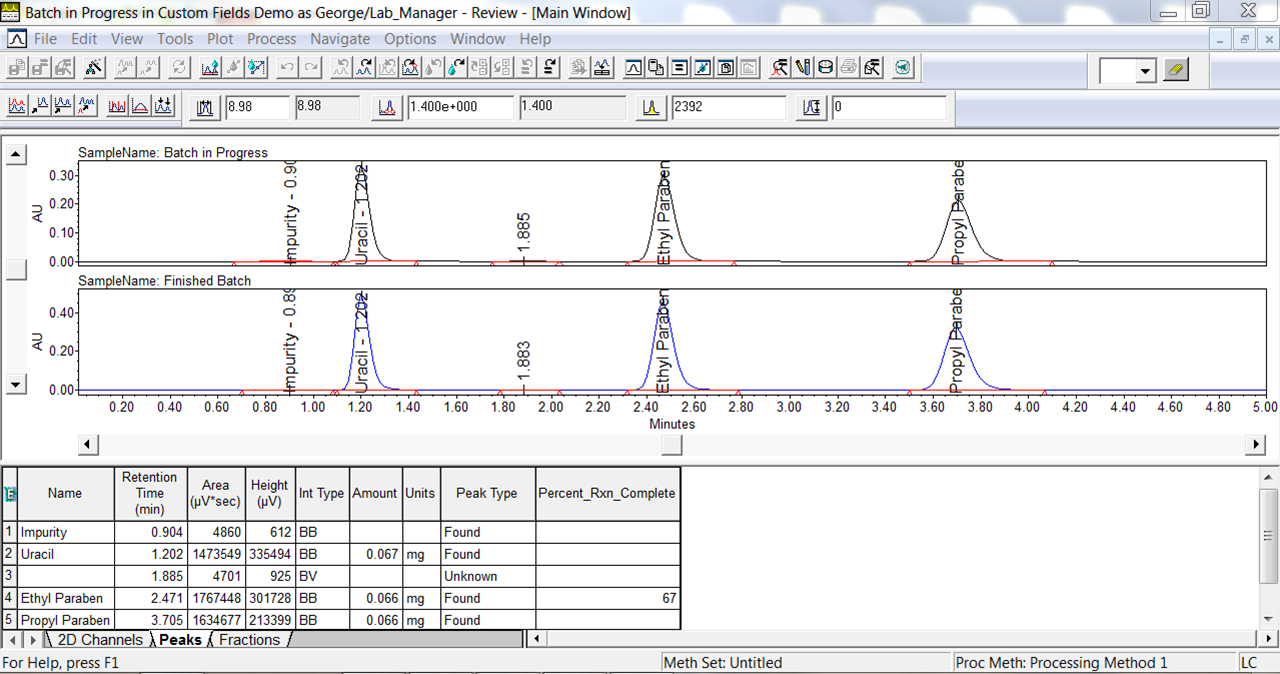
就这么简单!
附加信息
- 此步骤可用 QuickStart 或 Pro 界面完成。
id68884, EMP2LIC, EMP2OPT, EMP2SW, EMP3GC, EMP3LIC, EMP3OPT, EMP3SW, EMPGC, EMPGPC, EMPLIC, EMPOWER2, EMPOWER3, EMPSW, SUP